ज़रूर, आप गणित स्वयं कर सकते हैं, लेकिन विंडोज 10 कैलकुलेटर का अच्छा उपयोग क्यों नहीं करते? आपके पास इसका उपयोग करने का इरादा हो सकता है, लेकिन इसे मैन्युअल रूप से देखने का विचार आपको विचलित करता है।
लेकिन, अगर आपने देखा है कि आप कैलकुलेटर का अधिक से अधिक उपयोग कर रहे हैं, तो इसके लिए एक शॉर्टकट बनाना सबसे अच्छा है। इस तरह, आप इसका उपयोग करने के लिए अधिक इच्छुक होंगे, और आप इस प्रक्रिया में समय की बचत करेंगे।
विंडोज 10 होम स्क्रीन पर कैलकुलेटर शॉर्टकट जोड़ें
कैलकुलेटर शॉर्टकट बनाने के लिए, अपनी होम स्क्रीन पर खाली जगह पर राइट-क्लिक करें और कर्सर को पर रखें नया विकल्प. जब साइड मेन्यू स्लाइड आउट हो जाए, तो पर क्लिक करें शॉर्टकट विकल्प.
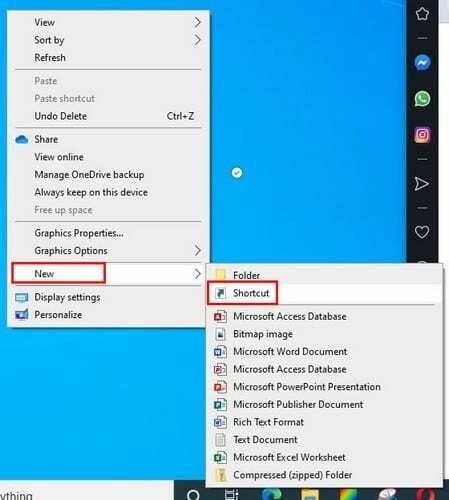
शॉर्टकट विंडो प्रकार बनाने में, कैल्क.exe और पर क्लिक करें अगला बटन नीचे दाईं ओर। अपने शॉर्टकट को नाम देना न भूलें और पर क्लिक करें खत्म हो बटन।
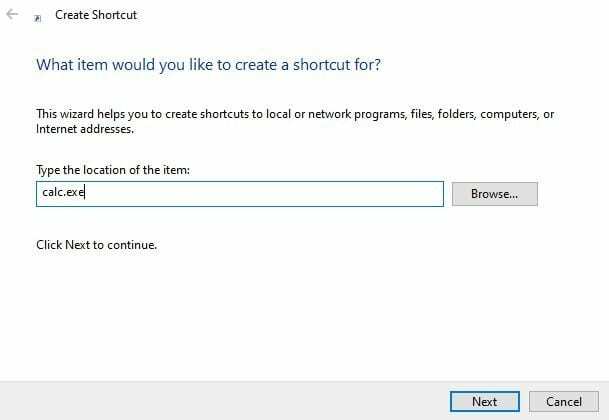
कैलकुलेटर शॉर्टकट अब उस खाली जगह पर होगा जिस पर आपने पहले क्लिक किया था। लेकिन, अगर आपको अपनी खुली ब्राउज़र विंडो बंद करने का मन नहीं है, तो आप कैलकुलेटर शॉर्टकट को हमेशा टास्कबार पर पिन कर सकते हैं।
यदि आप अपनी खिड़कियां बंद करने के इच्छुक हैं, तो आप टास्कबार के सबसे दाईं ओर खाली जगह पर क्लिक करके होम स्क्रीन पर एक झलक पा सकते हैं। यह एक छोटा स्थान है, इसलिए हो सकता है कि आप वहां कर्सर रखते समय अतिरिक्त सावधानी बरतना चाहें।

आइकन को पिन करने के लिए, कैलकुलेटर आइकन पर राइट-क्लिक करें और पिन टू टास्कबार विकल्प चुनें।
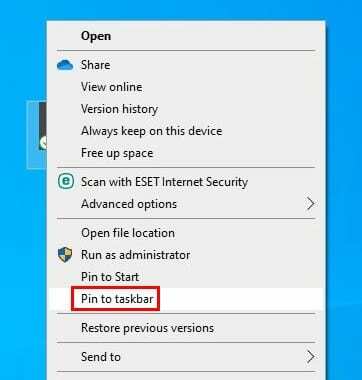
यदि आप कभी अपना विचार बदलते हैं और इसे टास्कबार से हटाना चाहते हैं, तो उस पर राइट-क्लिक करें। अनपिन विकल्प आखिरी वाला होगा।
निष्कर्ष
जब आपको उन उपकरणों तक पहुंचना होता है जिनका आप शायद ही कभी उपयोग करते हैं, तो उनकी तलाश करना काम की तरह नहीं लगता है। लेकिन, जब आप नियमित रूप से शॉर्टकट वाले टूल का उपयोग करते हैं तो यह बहुत बेहतर होता है। आप कितनी बार कैलकुलेटर का उपयोग करते हैं?